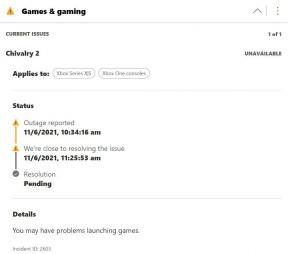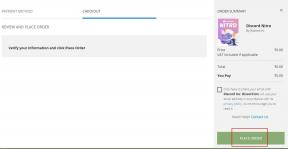Preuzmite i instalirajte upravljačke programe ASUS matične ploče na Windows
Miscelanea / / August 04, 2021
Reklame
Želite li preuzeti pravo Upravljački programi ASUS matične ploče za vaše Windows računalo.? U ovom vodiču naučit ću vas dvije jednostavne metode za pravilno preuzimanje i instaliranje ovih upravljačkih programa. Matična ploča je središte svih upravljačkih programa koje računalo koristi za funkcioniranje. CPU, GPU, USB, upravljački programi za video i još mnogo toga. Dakle, važno je instalirati ispravan upravljački program. Inače, svi ostali povezani elementi na matičnoj ploči neće raditi ispravno.
Kao što sam rekao, postoje dva načina za preuzimanje ili ažuriranje upravljačkih programa ASUS matične ploče. Možete posjetiti službenu web stranicu ASUS-a i preuzeti najnoviju verziju dostupnog upravljačkog programa. Zatim ga instalirajte slijedeći upute sa zaslona. Kao drugo, možete koristiti izvorni Upravitelj uređaja OS-a Windows za automatsko traženje najnovijih upravljačkih programa. Za svaki sistemski uređaj na matičnoj ploči morate pronaći odgovarajuće upravljačke programe i izvršiti ažuriranje.
Sadržaj stranice
-
1 Preuzmite i instalirajte upravljačke programe ASUS matične ploče na Windows
- 1.1 Nabavite upravljački program matične ploče od ASUS-a
- 1.2 Upotreba Upravitelja uređaja za instaliranje ažuriranja upravljačkog programa matične ploče
- 1.3 Ažuriranje ostalih sistemskih uređaja
Preuzmite i instalirajte upravljačke programe ASUS matične ploče na Windows
Prvo, pogledajmo kako sa službene stranice preuzeti najnovije upravljačke programe za ASUS matične ploče.
Odricanje: Ažuriranje ili izmjena BIOS-a bez odgovarajućeg znanja može naštetiti vašem računalu. GetDroidTips neće biti odgovoran za probleme sa softverom ili hardverom s vašim računalom ako odlučite izmijeniti BIOS bez odgovarajućeg razumijevanja procesa. Nastavite na vlastiti rizik.
Reklame
Nabavite upravljački program matične ploče od ASUS-a
- Ići asus.com/support
- Kad se stranica otvori, pomaknite se malo prema dolje dok ne vidite opciju Uđite u centar za preuzimanje. Kliknite ga
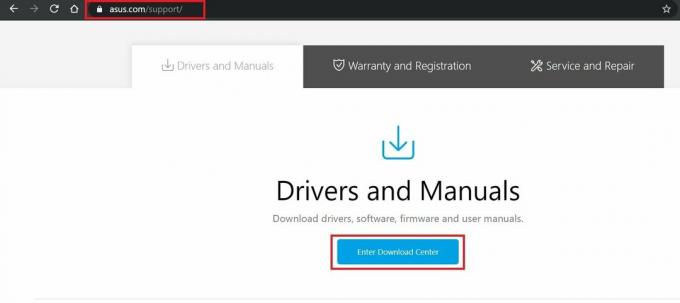
- Sada unesite naziv proizvoda, vrstu proizvoda, seriju tog proizvoda
- Provjerite dostupne upravljačke programe matične ploče [pobrinite se da nabavite globalnu varijantu upravljačkog programa]
- Provjerite hardversku kompatibilnost tog upravljačkog programa sa svojim Windows računalom
- Zatim ga preuzmite
- Za instalaciju slijedite upute na zaslonu.
Upotreba Upravitelja uređaja za instaliranje ažuriranja upravljačkog programa matične ploče
Sada, iskoristimo Upravitelj uređaja da potražimo upravljačke programe matične ploče ASUS-a i instaliramo ih automatski.
- Upotrijebite okvir za pretraživanje za otvorite Device Manager

- Zatim proširite Adapter zaslona > desni klik na tome
- Odaberi Ažuriraj upravljački program

- Na sljedećem zaslonu kliknite opciju automatski pretražujte ažurirani softver upravljačkog programa
- Od ovog trenutka nadalje, postupak ažuriranja prilično je jednostavan i automatski
Ažuriranje ostalih sistemskih uređaja
Slijedite gornji postupak za sve komponente pod Sustavnim uređajima.
- Dok je unutra Upravitelj uređaja ići Uređaji sustava i proširite ga
- Za svaku komponentu ispod nje kliknite pojedinu komponentu
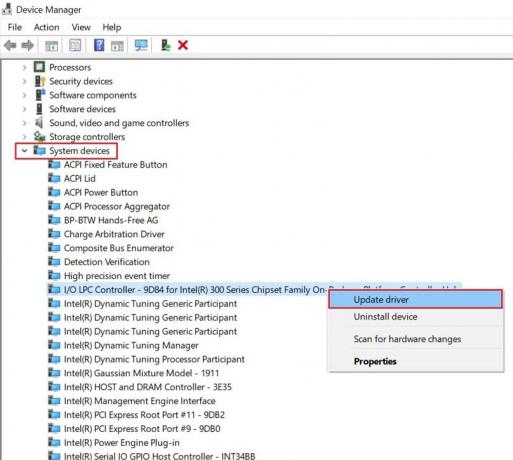
- Odaberi Ažuriraj upravljački program
- Ponovite za sve komponente
- Sustav će automatski tražiti upravljački program i izvršiti ažuriranje
Dakle, to su dva jednostavna načina za preuzimanje i instaliranje upravljačkih programa ASUS matične ploče na Windows PC. Nadam se da će vam ovaj vodič pomoći.
povezani članci
- Preuzmite i instalirajte upravljački program USB 3.0 za Windows 7
- Kako preuzeti i instalirati upravljački program Intel HD Graphics 4400